CAXA实体设计r2新增功能0801初稿要点.docx
《CAXA实体设计r2新增功能0801初稿要点.docx》由会员分享,可在线阅读,更多相关《CAXA实体设计r2新增功能0801初稿要点.docx(13页珍藏版)》请在冰豆网上搜索。
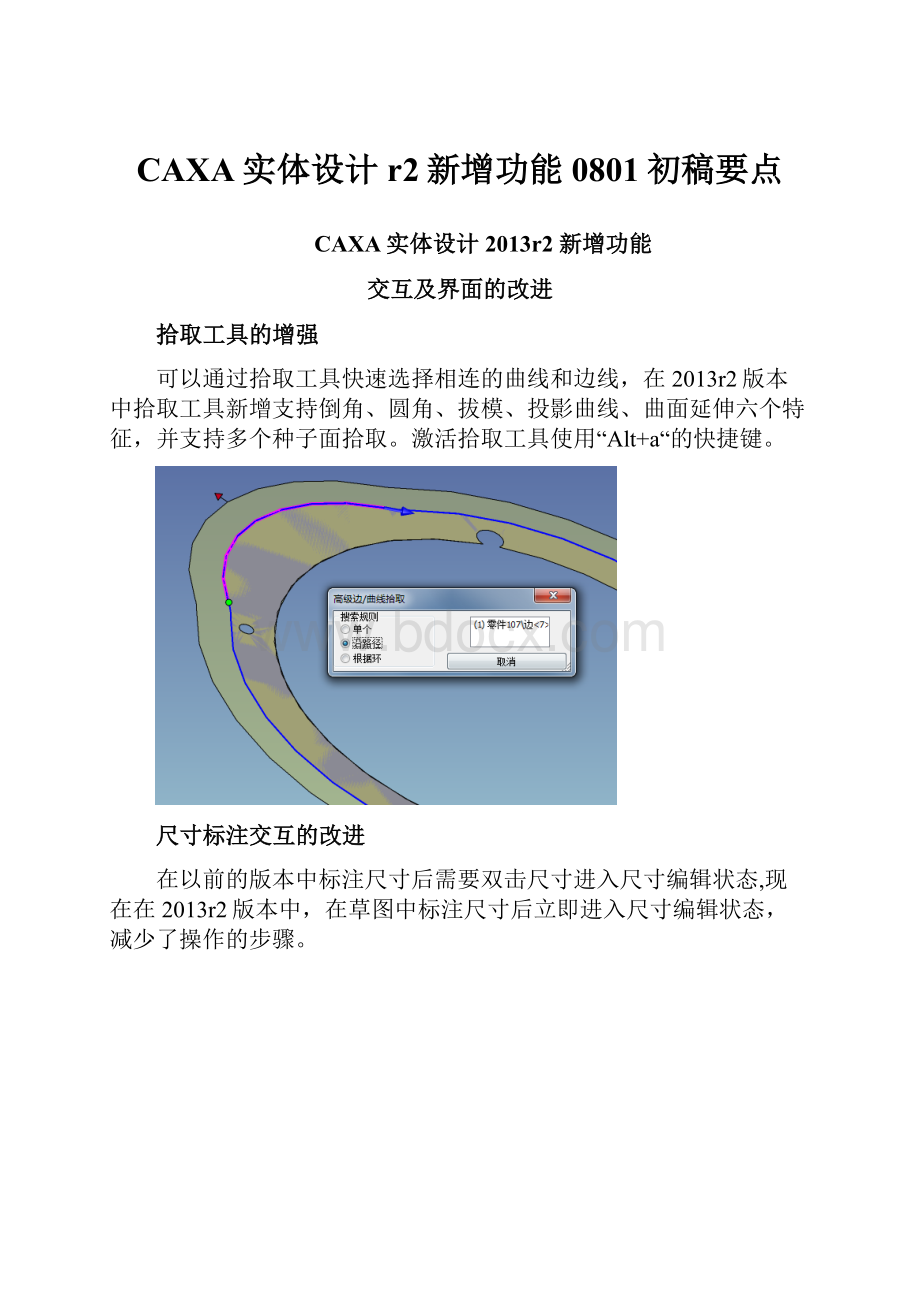
CAXA实体设计r2新增功能0801初稿要点
CAXA实体设计2013r2新增功能
交互及界面的改进
拾取工具的增强
可以通过拾取工具快速选择相连的曲线和边线,在2013r2版本中拾取工具新增支持倒角、圆角、拔模、投影曲线、曲面延伸六个特征,并支持多个种子面拾取。
激活拾取工具使用“Alt+a“的快捷键。
尺寸标注交互的改进
在以前的版本中标注尺寸后需要双击尺寸进入尺寸编辑状态,现在在2013r2版本中,在草图中标注尺寸后立即进入尺寸编辑状态,减少了操作的步骤。
投影工程图后选项卡自动切换到“三维接口”
在从三位设计环境启动工程图后选项卡默认切换到“三维接口”,使用者可以更快捷的创建工程图。
投影工程图后“视图树”默认打开
在从三位设计环境启动工程图后“视图树”默认打开,使用者可以通过视图树方便的管理视图。
支持保存多个视向
在2013r2版本中支持保存多个视向,同时增加了“视向管理”功能管理视向,使用者可以通过视向管理功能激活当前视向、删除不需要的视向。
保存视向:
保存当前的视向
自定义视向管理:
视向管理界面,可以通过实现管理自定义的视向,包括激活、上传自定义的视向。
取消视向操作:
取消最后的视向操作
恢复视向操作:
恢复最后所取消的视向操作
显示控制选项的增强
在快捷工具条增加“显示控制”按钮,使用者可以通过它控制注释、阵列、位置尺寸、三维尺寸、约束、智能尺寸、坐标系、二维草图、基准面是否显示。
钣金功能的改进
钣金板料表编辑功能的改进
可以通过直接编辑钣金板料表来增加、修改所需的钣料规格。
钣金厚度支持参数
可以通过参数控制钣料的厚度。
钣金板料表支持网络路径
钣金板料表支持网络路径,可以将钣金板料表存储到服务器上,设计组中的成员可以共享这个钣金板料表。
装配功能的改进
爆炸功能
可以通过爆炸功能自动创建产品的爆炸视图。
距离:
爆炸的位移量在各个零件之间均匀分配。
参数:
爆炸的位移量的分配多少与零件距离锚点的位置有关,距离越远,零件之间的距离越大。
装配:
需要爆炸的装配体,可以从设计树中选择。
排除的装配:
不需要爆炸的装配体,可以从设计树中选择。
排除BOM里当做零件的装配:
在装配属性中如果设置为“作为零件处理”,则这个装配体就不生成爆炸效果。
排除轴承:
选择这个选项,轴承不生成爆炸效果。
锚点:
通过调整锚点的位置可以控制爆炸的初始位置。
插入零件时命名规则的改进
插入零件时使用零件的文件名作为装配树中的零件名称,在以前的版本中插入的零件使用的是系统默认的名称,需要重新命名。
零部件阵列
可根据一个现有的阵列特征生成一个零部件阵列。
自动约束
将紧固件(螺钉、螺栓)拖拽到孔的中心时,系统会自动添加同轴和贴合约束。
可以通过“选项“→”装配“中的参数控制拖拽时是否自动添加约束。
工程图的改进
局部剖视图功能的增强
支持在截断视图上创建局部剖视图,创建的局部剖视图可以通过视图树进行管理。
支持视图的在位编辑
进入视图编辑后其他视图仍然可见并可以参考捕捉到其他视图上的图素。
轴承输出BOM默认为零件
轴承在BOM中的属性默认设置为零件,在工程图中输出BOM时显示为一行。
更改与工程图关联的三维文件
在工程图中新增加了改变链接文件的功能,可以改变与工程图关联的三维文件。
零件设计的改进
旋转轴
在草图中新增了旋转轴,创建旋转特征时会自动默认草图中的旋转轴作为旋转中心轴。
自定义孔功能的增强
在2013r2版本中对自定义孔功能的交互做了改进,减少了创建自定义孔的步骤。
操作步骤:
✧选择自定义孔特征
✧在需要打孔的平面上选择孔的位置
✧添加尺寸约束,完成定位
✧选择自定义孔的类型及尺寸,完成自定义孔特征
✧
包裹偏移特征
将草图或曲线包裹到圆柱面上生成凸起或凹陷的形状。
包裹曲线类型:
支持草图和3D曲线
面:
包裹上去的面,只支持圆柱面
定位类型:
支持投影和参考点两种方式
包裹类型:
支持凸起、凹陷、分割三种方式
偏置:
凸起和凹陷的高度
切换区域:
切换包裹的区域
分割特征
2013r2版本中新增了分割特征,取消了原来的分割零件功能。
可以使用分割功能实现对实体、曲面的分割。
目标体:
被分割的目标,可以是零件、实体、曲面
工具体:
分割工具,可以使其他体、零件、面、曲线、草图、基准面
保留目标:
如果选择此项,原目标体将不会被移除,并生成新的体。
不选此项则原目标会被移除。
分割所有:
当目标体是曲面体时可用。
会根据分割工具的延伸分割目标体。
删除目标:
分割后删除原目标体。
默认激活手柄
通过设置默认激活手柄可以控制显示手柄时默认可以操作的手柄。
当双击智能图素后会自动激活这个默认手柄进行尺寸编辑。
多控制手柄的操作
可以一次选择多个智能图素同时编辑相同方向的智能手柄。
操作步骤:
✧从选择框中选择“智能图素“
✧框选需要编辑的智能图素
✧选择一个需要编辑的手柄编辑尺寸,所有与这个手柄平行的手柄都同时被修改
阵列命令的终止功能
在进行大数量的阵列命令时,可以通过“Esc“终止命令的执行。
其他方面的改进
测量工具支持基准特征
在2013r2版本中测量工具支持基准特征,包括基准点、基准轴、基准面。
零部件的映像功能
可以使用映像功能将零部件设置成映像零件,映像零件将用透明的方式显示,但不能被选中和捕捉,但是在草图中可以作为参考被投影和标注尺寸约束。
使用映像功能可以提高大型装配体编辑时的性能和方便性。
系统更新
✧工程图更新到2013r2
✧CATIA:
支持到CATIAV5R23
✧UG:
支持到NX8.5
✧Solidworks:
支持到Solidworks2013
✧Inventor:
支持到Inventor2013